在本部分中,您将继续为滑块部件创建镶件。
- 在功能区中,单击“型芯/型腔”选项卡 >“镶件”面板 >“创建镶件”
 。您将使用矩形模板截面轮廓创建其他镶件。所使用的平面与您用来创建第一个镶件的平面相同,参考如下图所示。
。您将使用矩形模板截面轮廓创建其他镶件。所使用的平面与您用来创建第一个镶件的平面相同,参考如下图所示。 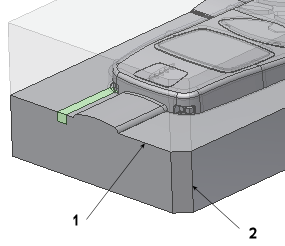
- 在“创建镶件””对话框中,确保选择“选择零部件”
 工具。
工具。 - 选择图形窗口中的型芯作为终止方式参考。
- 在图形窗口的右上角,单击 ViewCube 的“上”来确定模型方向。
- 修改以下尺寸:
- 距“参考 1”的距离 = 1.75 mm
- 距“参考 2”的距离 = 24 mm
- 矩形宽度 = 4 mm
- 矩形高度 = 3.5 mm
- 在“创建镶件”对话框中,单击“确定”。
- 在“文件命名”对话框中,单击“确定”,以接受默认值并生成镶件。
- 重新确定模型方向,如下图所示。将显示使用模板方法创建的两个镶件。
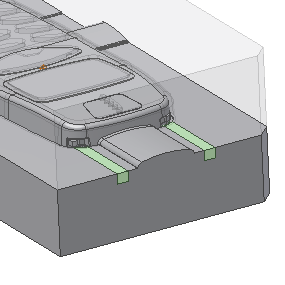
- 在快速访问工具栏中,单击“保存”保存部件。